Cum de a transfera semne de carte de la firefox la opera - yachaynik - site-ul pentru manechine reale
Păstrați pe computer, doar un singur browser-ul a fost pur și simplu indecent. Destul de des, pot fi găsite pe desktop-ul utilizatorului Mozilla Firefox și Opera etichete, dispuse una deasupra celeilalte. Din cauza acestei proximității, cere de multe ori, „Cum să transfere semne de carte de la Opera la Firefox?“. Vă oferim un răspuns detaliat la această întrebare.
Deci, suntem deschiși ambele browsere. Mozilla Firefox, am pus deoparte temporar, deoarece lucrările vor începe cu Opera.
În colțul din stânga sus faceți clic pe „Meniu“ - „Semne de carte“ - „Gestionați marcaje“
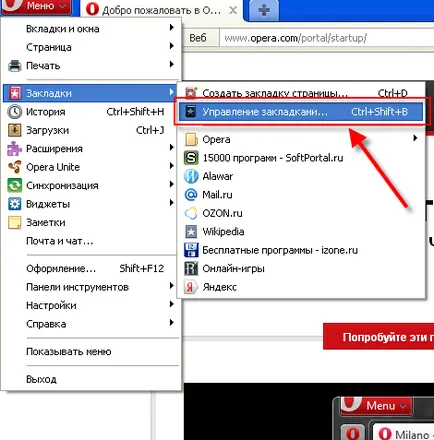
Se deschide o nouă filă. De fapt, semn de carte se află în partea dreaptă a ferestrei. Oricare dintre ele poate fi identificat cu mouse-ul.
Mai întâi trebuie să decidă dacă vrem să mutați toate marcajele și să facă acest lucru în mod selectiv. Asta este, să exporte numai cele care sunt exploatate în sânge și sudoare pe teren pe Internet.
În primul caz, vom apăsa pe tastatură, în același timp, combinația de taste «CTRL + A» și, astfel, selectați toate marcajele. În al doilea caz, ținând apăsat «CTRL» de pe tastatură, mouse-ul pentru a selecta acele semne de carte care intenționează să migreze. În cazul meu, am alocat un total de 4 poziții în listă, sunt cei care, în conformitate cu planul meu, să fie apoi exportate în Firefox.
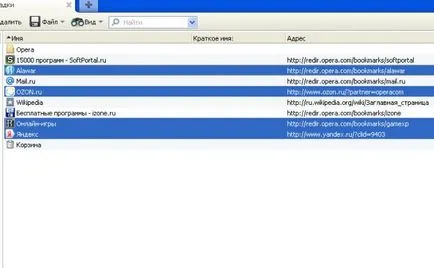
După ce marcajele sunt marcate, ridicați ochii de mai sus și faceți clic pe meniul „File“, selectați elementul „Salvați selectat ca HTML».
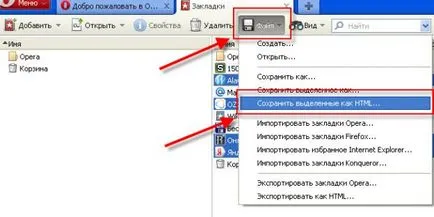
Aceasta deschide o fereastră în care trebuie să dăm numele fișierului nostru și faceți clic pe „Save“. Vă recomandăm nume de fișiere pentru a scrie cu litere latine. Nu numai că, în acest caz, dar în viitor. Acest lucru vă va permite să evitați multe greșeli atunci când se lucrează cu fișiere. Dacă în acest moment nu latină vine în minte, eu propun să sun fișier semne de carte. htm. în cazul în care «marcajele» va fi doar numele fișierului, și“. htm »- expansiunea.
Pentru cei care nu știu ce extensia de fișier, citiți acest articol.

Este timpul să se gândească la Mozilla Firefox și acest browser mare. Aici avem de a vizita meniul principal „Marcaje“, în cazul în care selectați „Manage Marcaje“ din meniu.
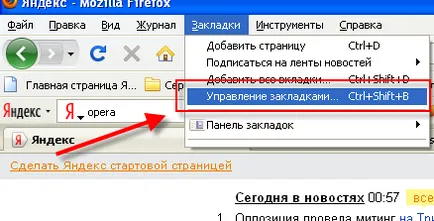
Se deschide o nouă fereastră. Găsim în elementul de meniu de sus „Import și editare.“ Și selectați elementul „Import din HTML».
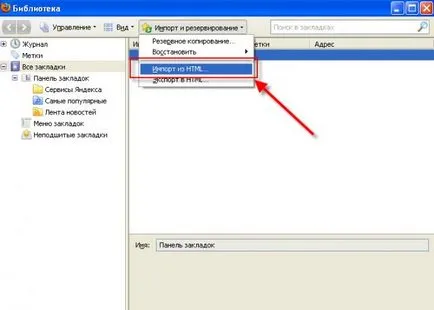
Se deschide o nouă fereastră. Vă rugăm să rețineți că avem posibilitatea de a selecta „Import de Opera». Dacă selectați-l și faceți clic pe butonul „Next“, acesta va importa toate marcajele de la Opera. Dar, așa cum sa menționat mai sus, nu este întotdeauna necesar. Dacă vă amintiți, am exportat un total de patru tab-uri, care sunt selectate în listă. Prin urmare, în acest caz, aleg elementul „din fișierele HTML“ și faceți clic pe butonul „Next“.

Apoi, deschide o fereastră Explorer în cazul în care aveți nevoie pentru a deschide fișierul salvat mai devreme. În cazul nostru - este: bookmarks.htm
Am găsit pe hard disk-ul calculatorului, apăsați pe butonul „Open. Marcaje exportate cu succes! Am învățat cum să transfere semne de carte de la Opera la Firefox
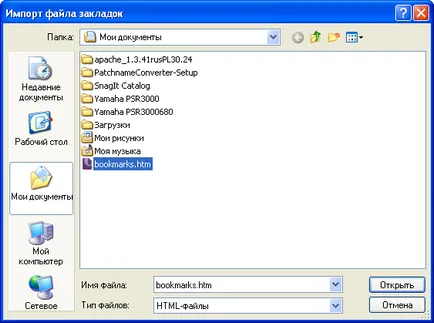
Pentru a verifica activitatea desfășurată, faceți clic pe Mozilla la poziția „Marcaje“ din meniul principal. Și bucurați-vă de rezultat.

În acest aș dori să plec. Așteptăm cu nerăbdare întrebările dvs. pe forumul site-ului
Cu respect, Computer Gosha